DCP-J925DW
Vanlige spørsmål og feilsøking |

DCP-J925DW
Dato: 16.10.2023 ID: faq00002706_000
Jeg kan ikke skrive ut fra datamaskinen via USB.
Hvis du vil løse dette problemet og kunne skrive ut på nytt, følger du anbefalingene nedenfor:
- Kontroller statusen til Brother-maskinen
- Kontroller tilkoblingen til Brother-maskinen og datamaskinen
- Kontroller skriverdriverinnstillingene
- Kontroller innstillingene for programmet
- Start Brother-maskinen på nytt og datamaskinen
- Installer skriverdriveren på nytt
TRINN 1: Kontroller statusen til Brother-maskinen
- Kontroller at Brother-maskinen er slått på.
-
Kontroller om maskinens display- eller LED-indikator for Brother-maskinen ikke viser noen feil. Hvis det vises en feil, går du til delen Feilsøking og finner en løsning.
Hvis skjermen på maskinen er tom eller Dvalemodus, trykker du på en knapp på maskinen for å se om den våkner fra hvilemodus.
TRINN 2: Kontroller tilkoblingen til Brother-maskinen og datamaskinen
MERK: Illustrasjonene som vises nedenfor, er fra et representativt produkt og operativsystem, og kan avvike fra Brother-maskinen og operativsystemet.
-
Prøv å koble fra og koble USB-kabelen på nytt fra begge ender. Koble fra både Brother-maskinen og datamaskinen, og koble til igjen.
MERK: Når skjermbildet for bekreftelse av USB-tilkobling vises, klikker du på Tillat eller Ja.
(Hvis du bruker en USB-hub, tar du den ut og kobler Brother-maskinen direkte til datamaskinen.) -
Vi anbefaler at USB-kabelen du bruker, støtter følgende spesifikasjoner:
- vridd par kabel
-skjermet
-ikke lenger enn 6 fot lang (2 meter) - Kontroller at kabelen er koblet til USB-porten på maskinen og ikke en nettverksport, Line Jack, Ext Jack eller en annen port enn USB-port.
- Koble til en annen USB-port på datamaskinen.
- Prøv en annen identisk USB-kabel.
TRINN 3: Kontroller skriverdriverinnstillingene
-
Åpne skrivermappen.
(Windows 11)
Klikk på Start > Innstillinger > Bluetooth og enheter > Skrivere og skannere.
(Windows 8 / Windows 10)- Åpne kontrollpanelet. (Klikk her for å se hvordan du åpner kontrollpanelet.)
- Klikk på maskinvare og lyd => enheter og skrivere
Klikk på (Start) => enheter og skrivere
på (Start) => enheter og skrivere
(MacOS 13 eller nyere)- Klikk på Apple-menyen , og velg Systeminnstillinger.
- Bla gjennom og velg Skrivere og skannere på venstre navigasjonsfelt.
Klikk på Apple-menyen , og velg Systemvalg > Skrivere og skannere.
-
Kontroller følgende skriverdriverinnstillinger.
-
Hvis Brother-skriveren ikke er oppført, kan det hende at driveren ikke er riktig installert. Gå til TRINN 6.
-
(Bare Windows)
Hvis kopieringsikonet for flere Brother-maskiner (for eksempel: Brother [modellnavn] (kopi 1) finnes i skriverlisten, og finn riktig skriverdriver som skal brukes.
(Windows 11)
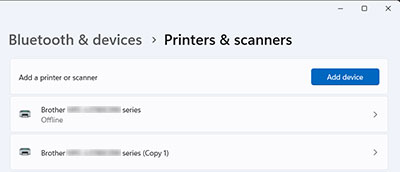
- Slå på Brother-maskinen. Hvis noen andre maskiner er koblet til, må du bare slå på Brother-maskinen som du vil bruke.
- Velg Brother-maskinen.
-
Kontroller at Brother-maskinens status.
Hvis statusen er inaktiv, betyr det at skriverdriveren fungerer som den skal. Velg denne skriverdriveren når du skriver ut.
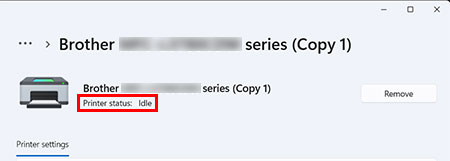
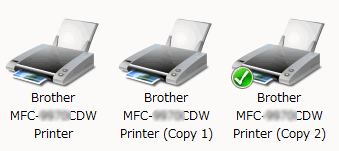
Hvis du ikke vet hvilken skriverdriver du skal velge, plasserer du markøren på skriverikonet en stund, vises statusen for skriverdriveren.
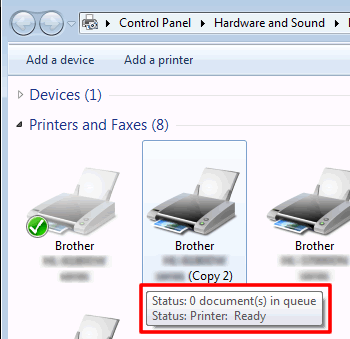
Hvis statusen er frakoblet, fungerer ikke skriverdriveren. Velg skriverdriveren som status ikke er frakoblet.
Hvis du alltid vil skrive ut fra denne skriveren, høyreklikker du på ikonet for maskinen og velger sett som standardskriver. Da vil du se at det er krysset av for denne maskinen. Når du skriver ut neste gang, velges denne skriverdriveren automatisk.
-
Hvis Brother-skriveren ikke er oppført, kan det hende at driveren ikke er riktig installert. Gå til TRINN 6.
Slett alle utskriftsjobber.
(Windows 11)
- Velg Brother-maskinen, og klikk deretter på Åpne utskriftskø.
-
Hvis en utskriftsjobb i køen, klikker du
 på > Avbryt alle.
på > Avbryt alle.
(Windows 7 / Windows 8 / Windows 10)
- Høyreklikk på Brother-maskinen, og velg Se hva som skrivesut .
-
Klikk på skriver => Avbryt alle dokumenter => Ja.
Hvis Avbryt alle dokumenter er grå, klikker du på Åpne som administrator. Angi et passord for en administrator, og klikk på Ja.
(Mac)
- Velg Brother-maskinen, og klikk deretter på utskriftskø eller Åpne utskriftskø.
-
Hvis en utskriftsjobb i køen, velger du utskriftsjobben du vil slette. Klikk på
 .
.
Kontroller at skriverstatusen ikke er midlertidig stanset eller frakoblet. (Kun Windows)
(Windows 11 eller nyere)
Dette trinnet er tilgjengelig til Windows 10.
Hvis du bruker Windows 11 eller nyere, går du til TRINN 4.
(Windows 7 / Windows 8 / Windows 10)
- Høyreklikk på Brother-maskinen, og velg Se hva som skrivesut .
-
Klikk på skriver => Stopp utskrift eller Bruk skriver frakoblet. (Kontroller at det ikke vises noen hake ved siden av denne innstillingen.)
Hvis Pause Printing or Use Printer Offline er grå ut, klikker du Åpne som Administrator. Angi et passord for en administrator, og klikk på Ja.
TRINN 4: Kontroller innstillingene for programmet
- Bekreft at Brother-skriverdriveren er valgt i applikasjonens utskriftsvindu.
-
Prøv å skrive ut fra et annet program. Hvis du lykkes med å skrive ut fra et annet program, er det et problem i programmet du har prøvd å bruke.
Kontroller innstillingene i programmet, og hvis problemet fortsatt vedvarer, kontakter du applikasjonsproduksjon.
TRINN 5: Start Brother-maskinen på nytt og datamaskinen
Slå av Brother-maskinen og start datamaskinen på nytt. Og slå deretter Brother-maskinen på igjen.
Prøv å skrive ut. Hvis du fortsatt ikke kan skrive ut, går du til neste trinn.
TRINN 6: Installer skriverdriveren på nytt
Det kan hende at skriverdriveren ikke er riktig installert.
-
Avinstallere skriverdriveren.
(Windows)
> Klikk her for å se hvordan du avinstallerer skriverdriveren.
(Mac)
> Klikk her for å se hvordan du avinstallerer skriverdriveren.
-
Last ned den nyeste pakken med full driver og programvare / full programvarepakke og installer den på nytt. Installasjonsinstruksene er tilgjengelige på nedlastingssiden.
> Klikk her for å laste ned Full Driver & Software Package / Full Software Package i Nedlastinger -delen.Hvis Brother-maskinen ikke er tilgjengelig Full Driver & Software Package / full programvarepakke, installerer du den nyeste skriverdriveren og/eller skannerdriveren på nytt (hvis aktuelt).
Installasjonsinstruksene er tilgjengelige på nedlastingssiden.
> Klikk her for å laste ned skriverdriver og/eller skannerdriver i delen Nedlastinger .(Macintosh)
Hvis du ikke finner skriverdriver og skannerdriver, anbefaler vi at du bruker AirPrint.
Hvis du vil se hvordan du legger til Brother-maskinen med AirPrint, kan du se de relaterte vanlige spørsmålene på slutten av siden.Når maskinen ikke støtter AirPrint, finner du ikke vanlige spørsmål om AirPrint i de relaterte vanlige spørsmålene. Last ned Brother iPrint&Scan fra App Store.
Hvis problemet vedvarer, kontakter du Brother kundeservice fra «Kontakt oss».
Beslektede vanlige spørsmål
DCP-110C, DCP-115C, DCP-117C, DCP-130C, DCP-135C, DCP-145C, DCP-150C, DCP-1510, DCP-1512, DCP-1610W, DCP-1612W, DCP-165C, DCP-195C, DCP-310CN, DCP-315CN, DCP-330C, DCP-340CW, DCP-350C, DCP-357C, DCP-375CW, DCP-385C, DCP-4020C, DCP-540CN, DCP-560CN, DCP-585CW, DCP-6690CW, DCP-7010, DCP-7010L, DCP-7025, DCP-7030, DCP-7040, DCP-7045N, DCP-7055, DCP-7055W, DCP-7057, DCP-7060D, DCP-7065DN, DCP-7070DW, DCP-750CW, DCP-770CW, DCP-8020, DCP-8040, DCP-8060, DCP-8065DN, DCP-8070D, DCP-8085DN, DCP-8110DN, DCP-8250DN, DCP-9010CN, DCP-9015CDW, DCP-9020CDW, DCP-9040CN, DCP-9042CDN, DCP-9045CDN, DCP-9055CDN, DCP-9270CDN, DCP-J125, DCP-J132W, DCP-J140W, DCP-J152W, DCP-J315W, DCP-J4110DW, DCP-J4120DW, DCP-J515W, DCP-J525W, DCP-J552DW, DCP-J562DW, DCP-J715W, DCP-J725DW, DCP-J752DW, DCP-J785DW, DCP-J925DW, DCP-L2500D, DCP-L2520DW, DCP-L2540DN, DCP-L2560DW, DCP-L5500DN, DCP-L6600DW, DCP-L8400CDN, DCP-L8450CDW, FAX-1820C, FAX-1840C, HL-1110, HL-1112, HL-1210W, HL-1212W, HL-1240, HL-1250, HL-1270N, HL-1430, HL-1440, HL-1450, HL-1470N, HL-1650, HL-1670N, HL-1850, HL-1870N, HL-2030, HL-2035, HL-2040, HL-2070N, HL-2130, HL-2132, HL-2135W, HL-2140, HL-2150N, HL-2170W, HL-2240, HL-2240D, HL-2250DN, HL-2270DW, HL-2460, HL-2600CN, HL-2700CN, HL-3040CN, HL-3070CW, HL-3140CW, HL-3170CDW, HL-3450CN, HL-4000CN, HL-4040CN, HL-4050CDN, HL-4070CDW, HL-4140CN, HL-4150CDN, HL-4200CN, HL-4570CDW, HL-4570CDWT, HL-5030, HL-5040, HL-5050, HL-5070N, HL-5130, HL-5140, HL-5150D, HL-5170DN, HL-5240, HL-5250DN, HL-5270DN, HL-5280DW, HL-5340D, HL-5350DN, HL-5370DW, HL-5440D, HL-5450DN, HL-5450DNT, HL-5470DW, HL-6050DN, HL-6180DW, HL-6180DWT, HL-7050, HL-7050N, HL-L2300D, HL-L2340DW, HL-L2360DN, HL-L2365DW, HL-L5000D, HL-L5100DN(T), HL-L5200DW(T), HL-L6300DW(T), HL-L6400DW(T), HL-L8250CDN, HL-L8350CDW, HL-L9200CDWT, HL-L9300CDW(TT), HL-S7000DN, MFC-210C, MFC-215C, MFC-240C, MFC-250C, MFC-260C, MFC-290C, MFC-295CN, MFC-3220C, MFC-3240C, MFC-3420C, MFC-3820CN, MFC-410CN, MFC-425CN, MFC-440CN, MFC-465CN, MFC-4820C, MFC-490CW, MFC-5460CN, MFC-5490CN, MFC-580, MFC-5840CN, MFC-5860CN, MFC-5890CN, MFC-5895CW, MFC-590, MFC-620CN, MFC-6490CW, MFC-6890CDW, MFC-7320, MFC-7360N, MFC-7420, MFC-7440N, MFC-7460DN, MFC-7820N, MFC-7840W, MFC-7860DW, MFC-790CW, MFC-820CW, MFC-8220, MFC-8370DN, MFC-8420, MFC-8440, MFC-845CW, MFC-8460N, MFC-8510DN, MFC-8820D, MFC-8840D, MFC-885CW, MFC-8860DN, MFC-8870DW, MFC-8880DN, MFC-8890DW, MFC-890, MFC-8950DW, MFC-8950DWT, MFC-9070, MFC-9120CN, MFC-9160, MFC-9180, MFC-9320CW, MFC-9330CDW, MFC-9440CN, MFC-9450CDN, MFC-9460CDN, MFC-9660, MFC-9760, MFC-9840CDW, MFC-9880, MFC-990CW, MFC-9970CDW, MFC-J410, MFC-J430W, MFC-J4410DW, MFC-J4510DW, MFC-J4620DW, MFC-J4625DW, MFC-J470DW, MFC-J4710DW, MFC-J480DW, MFC-J5320DW, MFC-J5330DW, MFC-J5335DW, MFC-J5620DW, MFC-J5625DW, MFC-J5720DW, MFC-J5730DW, MFC-J5910DW, MFC-J5920DW, MFC-J5930DW, MFC-J615W, MFC-J625DW, MFC-J650DW, MFC-J6510DW, MFC-J6520DW, MFC-J6530DW, MFC-J6710DW, MFC-J6720DW, MFC-J680DW, MFC-J6910DW, MFC-J6920DW, MFC-J6925DW, MFC-J6930DW, MFC-J6935DW, MFC-J985DW, MFC-L2700DW, MFC-L2720DW, MFC-L2740DW, MFC-L5700DN, MFC-L6800DW(T), MFC-L6900DW(T), MFC-L8650CDW, MFC-L8850CDW, MFC-L9550CDW(T)
Hvis du trenger ytterligere hjelp, kan du ta kontakt med Brothers kundeservice:
Tilbakemelding om innhold
Merk at dette skjemaet kun benyttes for tilbakemeldinger.